
En este mini montaje solo nos limitaremos a ensamblar una serie de elementos sin siquiera usar el soldador. El propósito en montar en un pequeño dispositivo un emulador de nuestro querido ZX spectrum.
Para ello vamos a dividir el proceso en 3 fases:
- Preparación de la SD.
- Impresión de la caja. (Opcional, tambien la puedes comprar)
- Montaje de todos los elementos y probar.
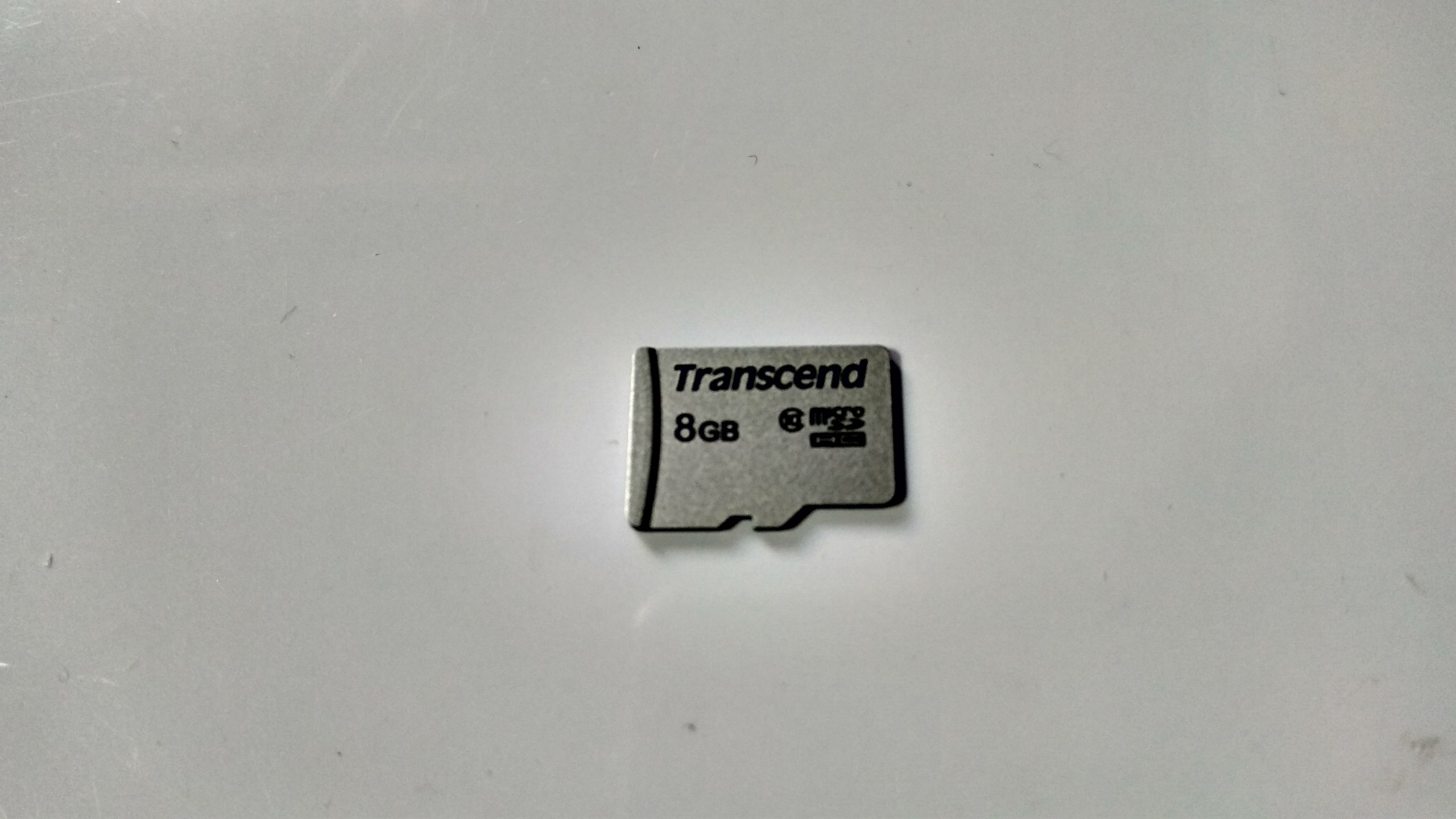
1.- Preparación de la tarjeta SD:
El proceso a seguir será:
- Descargar imagen
- Descargar software para formatear y quemar SD.
- Disponer de un S.O. linux (Ubuntu por ejemplo) para redimensionar la partición de la SD y copiar nuestros juegos.
Para empezar hemos de descargar la imagen que contiene el Sistema Operativo y el emulador. Dicha imagen se la envio a quien este interesado por email si dejas algún comentario. La razón de no enviar juegos es que creo que aún hay compañías como Microsoft que tienen los derechos sobre los juegos de la compañía rare (antes Ultimate play the game), por tanto no quiero fomentar la piratería pero buscando en páginas como «the world of spectrum» y otras podrás descargar cantidad de juegos y utilidades.
La imagen pesa unos 3,8 GB para que quepa en la mayoría de las tarjetas de 4GB (ya que muchas veces no llegan a 4GB por mucho que lo indique en la serigrafía). Con una tarjeta de 4GB tenemos aproximadamente 2GB libres para el funcionamiento del emulador y el Sistema Operativo, si vas a meter una gran cantidad de juegos es recomendable usar una SD de 8GB.
A continuación descargamos desde la página de Raspberry el programa Raspberry Pi Imager para formatear y grabar la SD con la imagen en su última versión o te dejo aquí la versión 1.6.2.
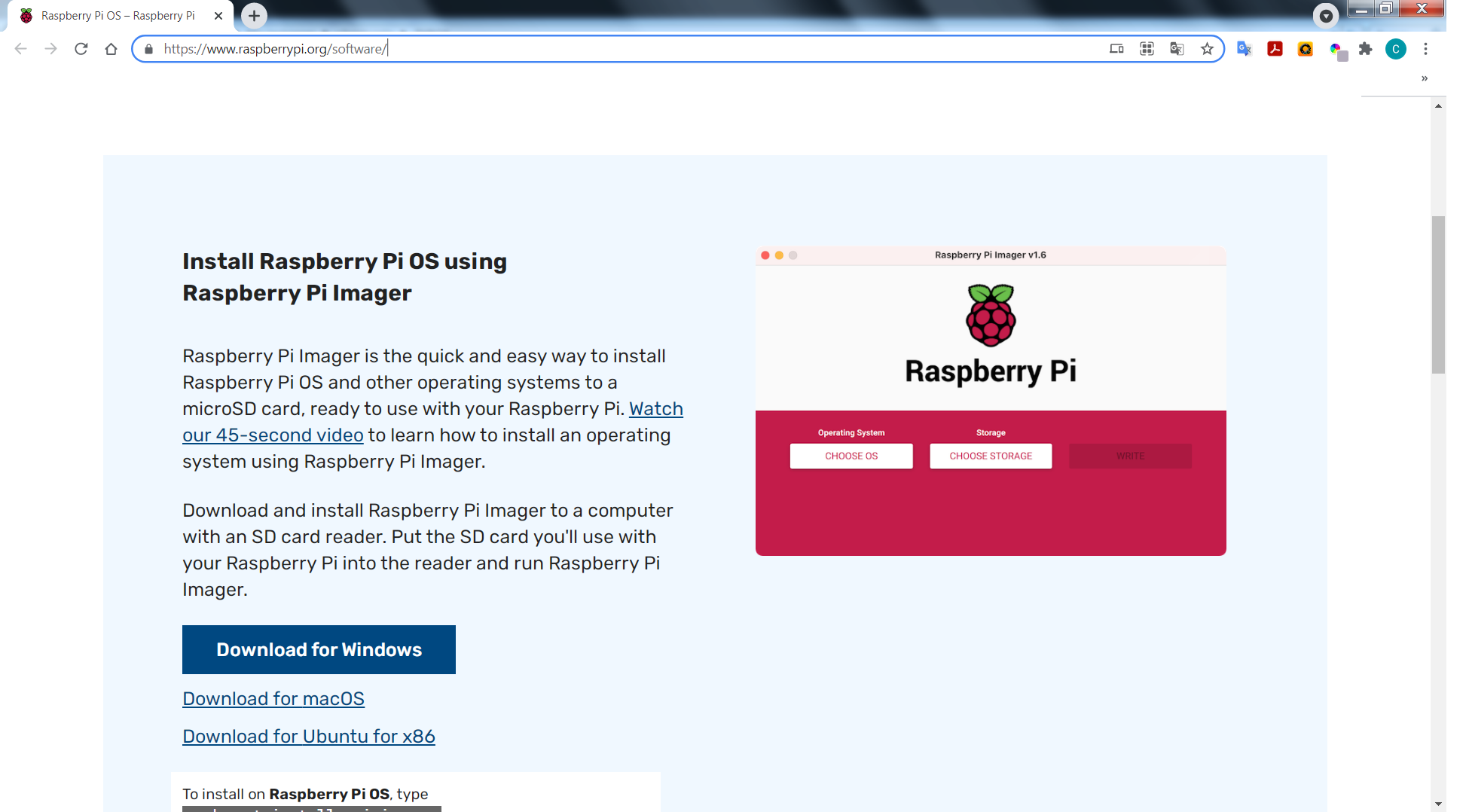
Después de instalar el programa seguimos las instrucciones de las siguientes imágenes:
FUSE_RPiZero_30
Ahora seleccionamos el botón ERASE para cambiar la opción para seleccionar la imagen descargada.
FUSE_RPiZero_32
Navegamos por el sistema de archivos hasta donde esté descargada la imagen, la seleccionamos y pulsamos OPEN.
FUSE_RPiZero_33
Ahora de nuevo damos a CHOOSE STORAGE para seleccionar de nuevo nuestro dispositivo SD.
FUSE_RPiZero_34
De nuevo seleccionamos la SD, en mi caso es de 16GB. una SD de 4GB sería suficiente en la mayoría de los casos.
Ahora colocando la SD en un adaptador procedemos a conectarlo a un ordenador, máquina virtual u otra raspberry u orange Pi con un sistema operativo similar a Ubuntu. Yo en mi caso he usado mi PC con una máquina virtual con Ubuntu 10.04 bajo VirtualBox .
El propósito es extender el tamaño de la partición y copiar los juegos que queramos.
Ver proceso en siguientes imágenes:
FUSE_RPiZero_40
Tecleamos en el terminal de linux: sudo apt-get install gparted para instalar el programa GPARTED.
FUSE_RPiZero_43
Como podemos por nuestra imagen ocupa algo menos de 4GB teniendo aproximadamente 2GB de espacio libre, como mi memoria es de 16 GB y tengo 10,67 GB sin usar, extenderemos la partición para que ocupe todo el espacio sin asignar.
FUSE_RPiZero_44
Seleccionamos la partición (en mi caso sdb2) y con el botón derecho del ratón seleccionamos redimensionar/mover.
FUSE_RPiZero_45
Hacemos clic en la flecha de la derecha de la partición y la arrastramos hasta la derecha del todo o tecleamos 0 en la casilla de Espacio libre a continuación.
FUSE_RPiZero_47
Vemos que el mapa ha cambiado, pero aún no ha hecho nada, esto es una vista previa. Pulsamos el check verde para que aplique los cambios que le hemos pedido.
Procederemos a continuación a copiar el juego Wargame (escrito en BASIC) y publicado en la revista Microhobby en su número 37; este ejemplar traía una disco de plástico flexible negro similar a los vinilos que teníamos que reproducir en un tocadiscos para grabar el audio a una cassette y poder ejecutar el juego.
Ver artículo de la revista en las siguientes 3 imágenes:FUSE_RPiZero_59
Carátula de la revista Microhobby en su número 37, el cual traía un disco de plástico flexible con el audio del juego wargame.
Veamos el proceso de copia del juego en las siguientes imágenes:
FUSE_RPiZero_53
En un pendrive he guardado el archivo WARGAME.Z80 que pasaremos a la SD. Seleccionamos el pendrive, el/los archivo-s y pulsamos COPIAR EN…
Bién, ya tenemos la SD con un juego, podemos extraerla y apagar el ordenador o lo que sea que hayamos usado.
2 .Impresión de la caja.
Yo he usado PLA transparente para la impresión de la caja.
Es un modelo que he encontrado en thinkgiverse hecho por vinjegaard May 04, 2017 enlace aquí.
O bién descarga directa de la caja caja.

La impresión no se hace en 2 piezas, si no que se construye como si fuese solo una, con lo que las bisagras se construyen desde dentro.
3. Montaje de todos los elementos y probar.
Ahora llega el proceso de monatje y prueba. Veansé las siguientes imágenes:
FUSE_RPiZero_11
Adaptador HDMI a mini HDMI conectado. También se podría usar directamente un cable HDMI – mini HDMI.
Ve vídeo demostrativo:
Lista de materiales:
- Tarjeta de memoria micro SD de 4GB a 32 GB
- Tarjeta Raspberry Pi Zero
- Cable o adaptador de mini HDMI a HDMI
- Alimentador de móvil micro USB
- Adaptador micro USB a USB tipo A hembra para usar teclado USB
- Caja impressa para RPZ o comprada.
- Sistema linux (ubuntu por ejemplo) para extender partición y copiar archivos.
Descargas:
- Imagen de SO y FUSE para grabar en uSD, pedir en los comentarios.
- Juego WARGAME de Microhobby nº37
- Raspberry Pi Imager v1.6.2

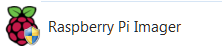
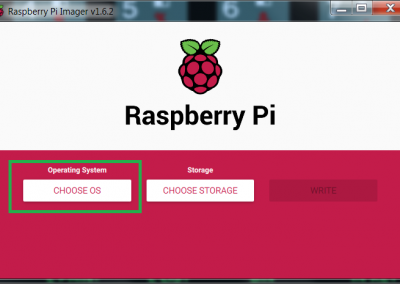
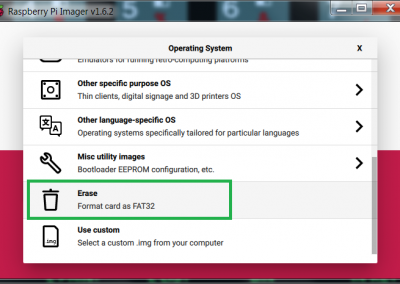
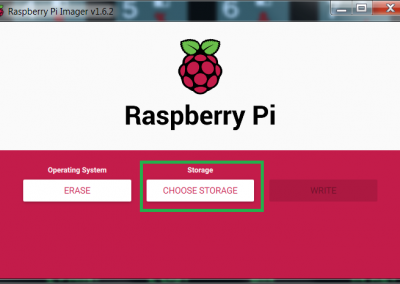
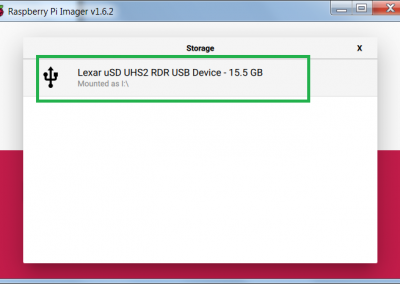
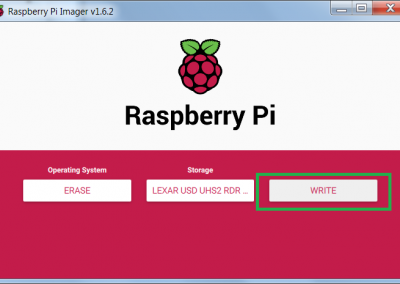

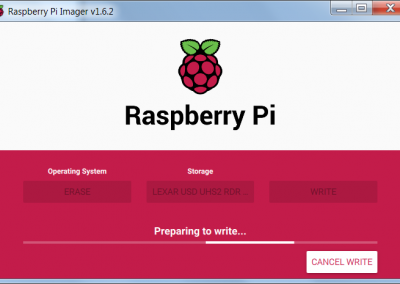
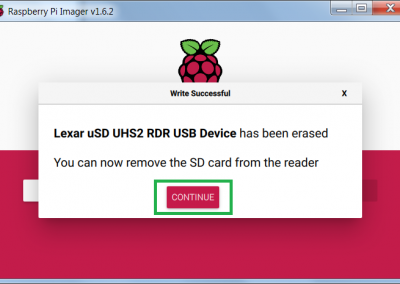
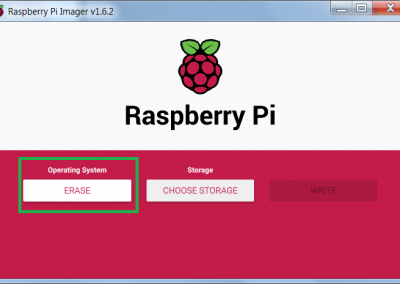
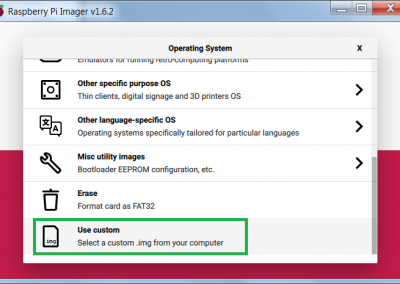
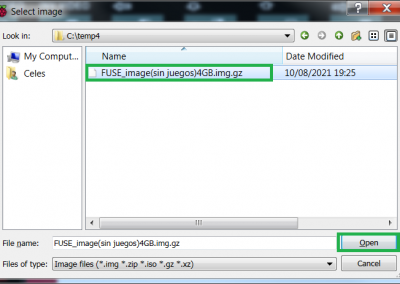
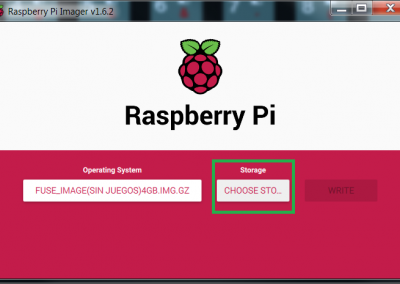
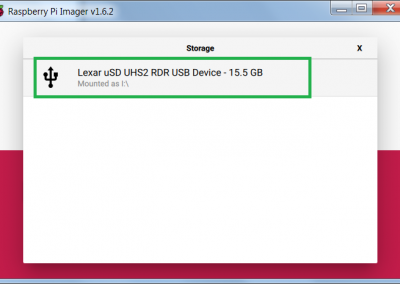
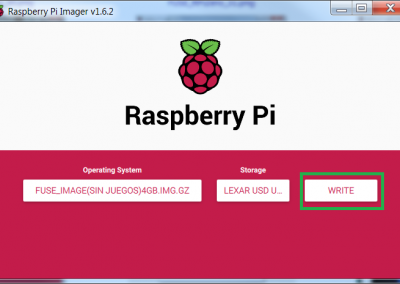
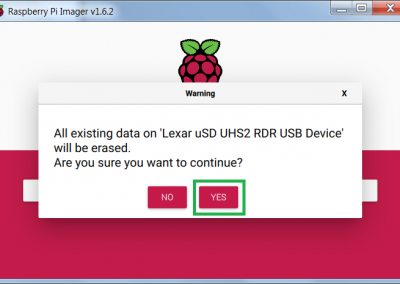
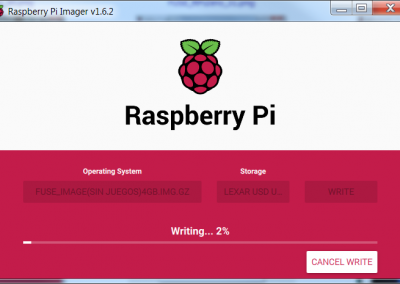
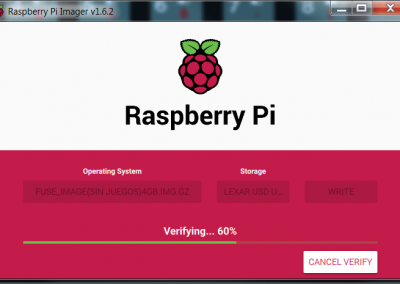
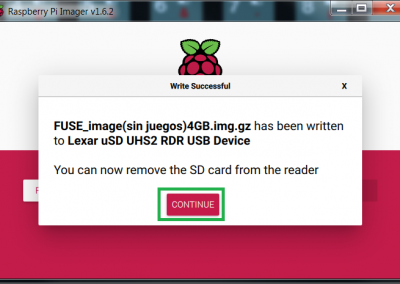

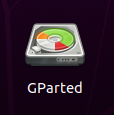
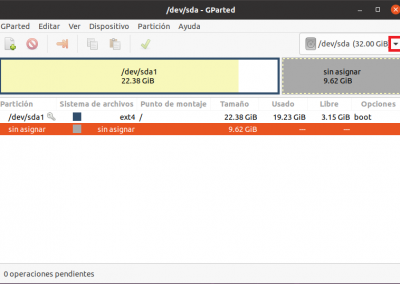
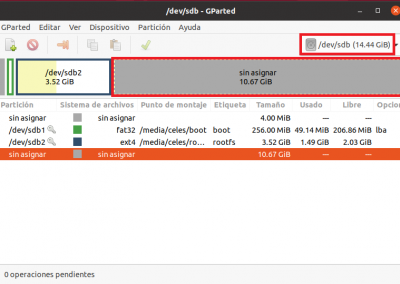
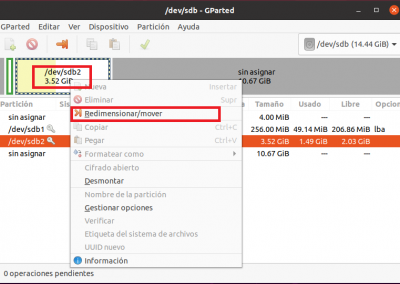
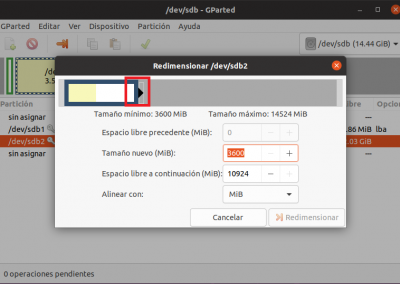
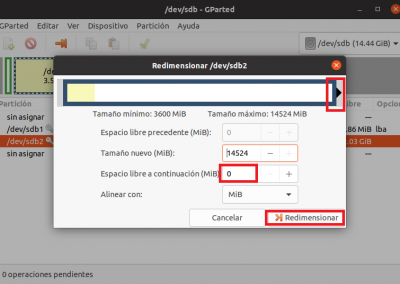
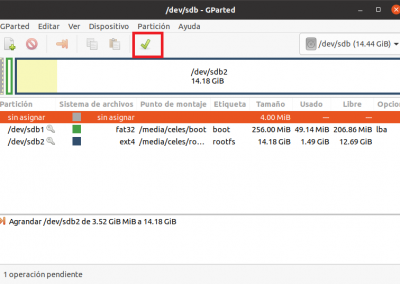
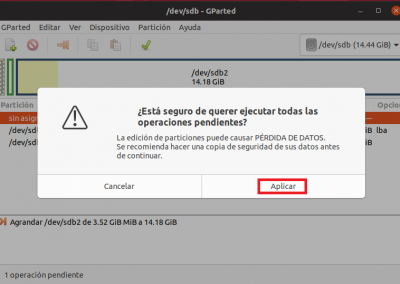
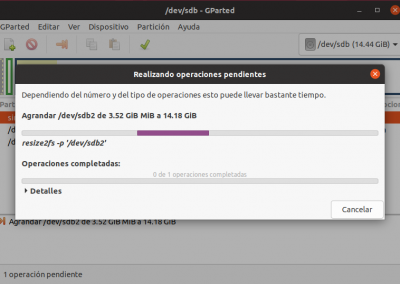
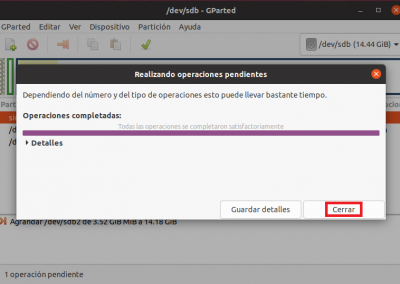
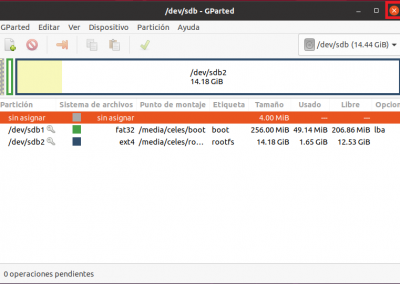
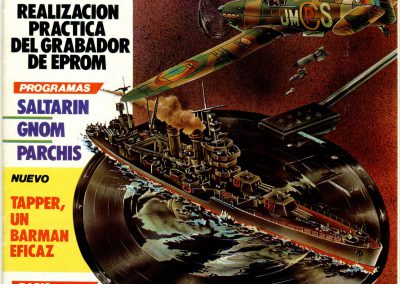



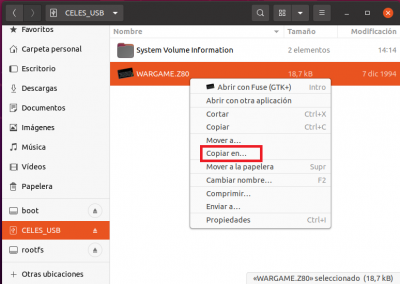
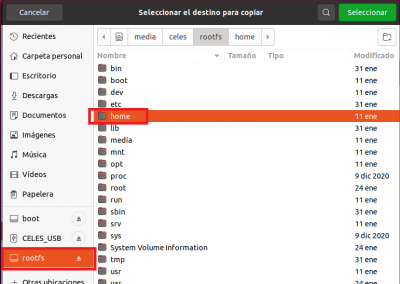
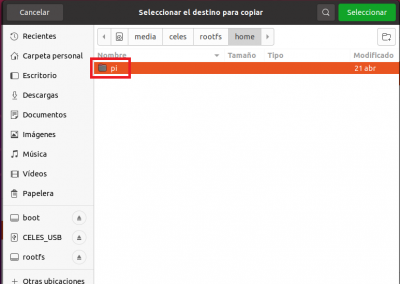
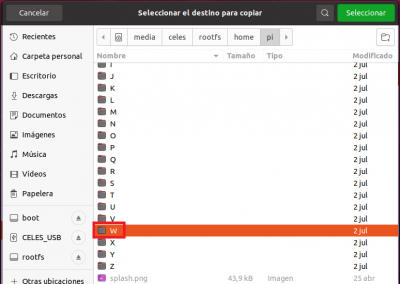
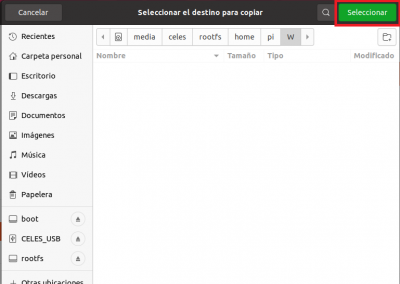










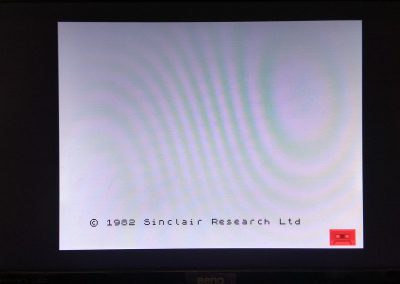
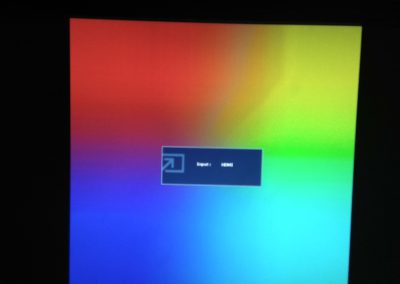
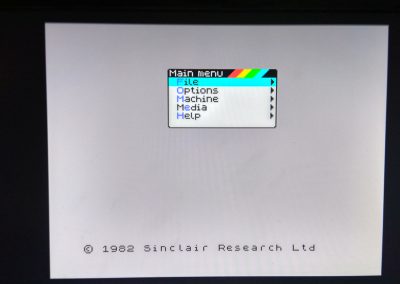
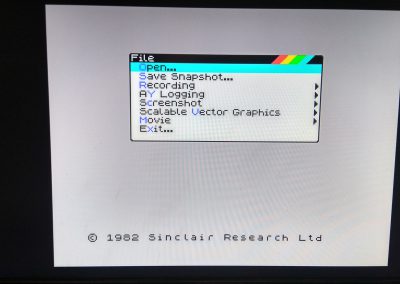
Muy chulo el proyecto!! Me gustaría acceder a su imagen …
Ok.
En cuanto pueda le envío enlace.
Un saludo.
Hola buen proyecto podrías enviar enlace de la imagen del fuse para Raspberry pi 3A+
Solo la tengo para la pi zero.
Muy bonito proyecto. Me gustaría poder disponer de la imagen de la SD. ¿Es posible? Muchas gracias…
Hola.
Enlace enviado
Hola, me gustaría tener la imagen de la Sd. Muchas gracias
Hola.
Enlace enviado al correo.
Un saludo
Gran proyecto en raspberry pi zero. Gracias por el enlace para descargar su imagen Sd para crear un SD de arranque en mi pi cero, saludos
Nice work on raspberry pi zero. How can I get Sd image to create boot disk on my pi zero w?
Hola.
En Español por favor.
Enlace enviado en privado.
Un saludo.
This is great! Exactly what I was looking for! Is it possible to obtain image with OS and emulator?
Great idea fro a raspberry pie zero, please could you send me a copy of the image.
sknahT